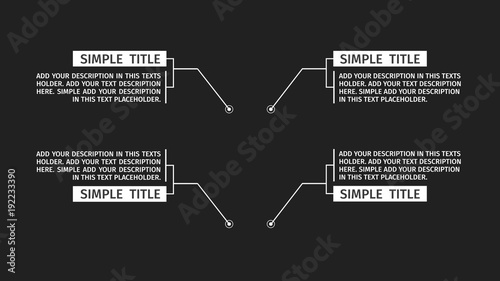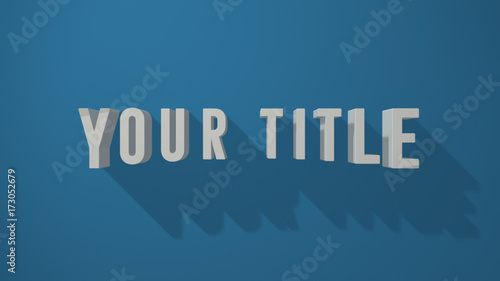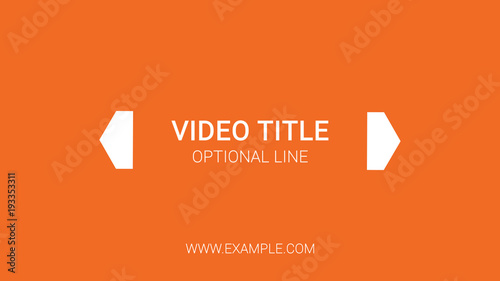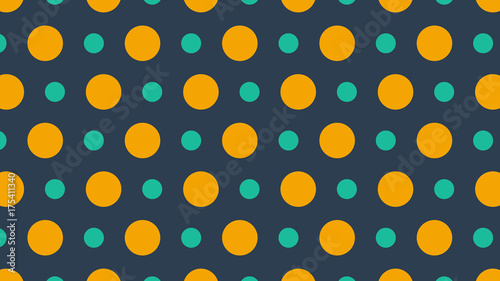Premiere Pro おすすめテンプレート素材
10点まで無料でダウンロードできて商用利用もOK!今すぐ使えるテンプレート
テンプレートも10点まで無料
Premiere Proで動画に動きを加える!モーションパスの基本から応用まで
Premiere Pro(プレミアプロ)で動画に動きを加えるアニメーションは、視聴者の視線を引きつけ、メッセージを効果的に伝える上で不可欠な要素です。特に、位置情報を使ったアニメーションでは、その動きの軌跡を視覚的に確認できる「モーションパス」が非常に重要な役割を果たします。エフェクトコントロールパネルで数値を細かく入力するだけでなく、このモーションパスを直接操作することで、より直感的かつ感覚的に、そして何よりも自然で魅力的なアニメーションを作成することが可能になります。
このページでは、Premiere Proにおけるモーションパスの基礎から、キーフレームとベジェ曲線を用いた高度な調整方法までを詳しく解説します。あなたの動画編集スキルを一段階引き上げ、表現の幅を広げるための実践的なテクニックを習得しましょう。
モーションパスとは?アニメーションの「軌跡」を視覚化
Premiere Proでクリップに位置アニメーションを適用すると、プログラムモニター上にその動きの「軌跡」が線で表示されます。これが「モーションパス」です。モーションパスは、クリップがこれからどこに移動するのか、そしてこれまでどこにいたのかを視覚的に示してくれるため、アニメーションの動きを直感的に把握し、微調整を行う上で非常に役立ちます。
プログラムモニターに表示されるモーションパスには、いくつかの要素が含まれています。青い小さな四角はキーフレームの位置を示し、点線はキーフレーム間で補間されたフレームでのクリップの位置を表します。また、丸いクリップのアンカーポイントは、現在のフレームでのクリップの位置を示します。これらの要素を理解することで、アニメーションの動きをより正確にコントロールできるようになります。
モーションパスとは、位置アニメーションの軌跡を線で示したパスの事を指します。
Premiere Proで位置アニメーションの基本を作成する
モーションパスは、位置アニメーションを作成すると自動的に生成されます。まずは、最も基本的なアニメーションの作成方法から見ていきましょう。ここでは、画面の左から右へと移動するシンプルなアニメーションを例に解説します。
- アニメーションを適用したいクリップをタイムラインで選択します。
- 「エフェクトコントロール」パネルを開き、「モーション」セクションの「位置」プロパティの横にあるストップウォッチアイコンをクリックします。これにより、最初のキーフレーム(始点)が設定されます。
- 再生ヘッドをアニメーションの終了点まで移動させます。
- プログラムモニター上でクリップをドラッグして、移動させたい最終位置に配置します。または、「エフェクトコントロール」パネルの「位置」プロパティの数値を直接変更します。これにより、自動的に2つ目のキーフレーム(終点)が追加されます。

キーフレームは、アニメーションの「始まり」と「終わり」、そして「途中の変化点」を定義する重要なポイントです。まずはシンプルな2点間の動きから慣れていきましょう。
これで、プログラムモニター上に左から右へと伸びる直線が描かれ、クリップがその線に沿って移動するアニメーションが完成します。この線が、まさにモーションパスです。
モーションパスを直感的に調整するテクニック
作成したモーションパスは、プログラムモニター上で直接ドラッグして編集することができます。これにより、エフェクトコントロールパネルの数値入力だけでは難しい、感覚的な動きの調整が可能になります。
中間点を追加してパスを曲げる
直線的な動きだけでなく、途中で方向を変えたり、曲線的な動きを加えたい場合は、モーションパスの中間点にキーフレームを追加します。
- タイムラインの再生ヘッドを、パスを曲げたい中間付近に移動させます。
- プログラムモニター上でクリップをドラッグし、好きな位置に移動させます。

タイムラインの再生ヘッドを動かしてからクリップを移動させると、その時点に新しいキーフレームが自動で追加されます。これは、アニメーションの途中に動きのポイントを追加したいときに便利です。
これで、「エフェクトコントロール」パネル内に新しいキーフレームが追加され、モーションパスがその中間点を経由するように変化します。この操作は、直感的に動きの軌跡をデザインする上で非常に強力です。
既存のキーフレームの位置を調整する
すでに作成されているキーフレームも、プログラムモニター上で直接ドラッグして移動させることができます。開始点や終了点のキーフレームはもちろん、中間点として追加したキーフレームも自由に動かすことが可能です。これにより、アニメーション全体の動きやタイミングを簡単に調整できます。
ベジェ曲線でアニメーションの「質」を高める
モーションパスの調整において、ベジェ曲線はアニメーションの滑らかさや自然さを飛躍的に向上させるための強力なツールです。ベジェ曲線には「空間補間」と「時間補間」という2つの側面があり、それぞれ動きの「形状」と「速度」をコントロールします。
空間補間:曲線の形状を調整する
キーフレームを選択すると、その左右に「ベジェハンドル」と呼ばれる線が表示されます。このハンドルをドラッグすることで、モーションパスの曲がり具合を細かく調整できます。これはAdobe製品でおなじみのパス調整方法で、よりスムーズな曲線や、意図的にシャープな動きを作り出すことが可能です。
ベジェハンドルを操作する際、Alt(Windows)またはOption(Mac)キーを押しながらドラッグすると、左右のハンドルを独立して調整できます。
ベジェハンドルを調整することで、例えば、オブジェクトが画面の端から滑らかに飛び出し、その後、特定のターゲットに向かって曲線を描くような、より複雑で自然な動きを表現できます。これにより、単調な直線移動では得られない、ダイナミックで視覚的に魅力的なアニメーションを作成することが可能になります。
時間補間:アニメーションの速度を調整する
ベジェ曲線は、アニメーションの速度変化(イージング)を調整するためにも使用されます。キーフレームを右クリックし、「時間補間」を選択することで、「線形補間」「連続的なベジェ」「ベジェ」などのオプションが表示されます。これらのオプションを選択することで、アニメーションの開始時や終了時に速度を緩やかにしたり、逆に加速させたりといった、より洗練された動きを作り出すことができます。
- 線形補間: キーフレーム間で一定の速度で移動します。最も基本的な補間方法です。
- 連続的なベジェ: ベジェハンドルが自動的に調整され、滑らかな曲線を描きます。
- ベジェ: ハンドルを自由に操作して、より細かく速度や曲線を調整できます。
例えば、オブジェクトが画面外から現れる際にゆっくりとフェードインし、その後、画面内を素早く移動し、最後にターゲットに近づくにつれて減速するといった、緩急をつけた動きは、視聴者の注意を引きつけ、動画に奥行きを与えます。これらの時間補間の設定をマスターすることで、あなたの動画アニメーションは格段にプロフェッショナルな仕上がりになります。
これらのテクニックを組み合わせることで、Premiere Proのモーションパスは単なる位置の移動を示す線から、動画に命を吹き込むための強力なデザインツールへと進化します。ぜひ色々な設定を試して、あなたのクリエイティビティを最大限に引き出してください。

ベジェ曲線は最初は少し難しく感じるかもしれませんが、慣れるとアニメーションの「滑らかさ」や「キレ」を自在にコントロールできるようになります。色々な動きを試しながら、感覚を掴んでいくのがおすすめです。
動画の質を高めるアニメーション素材
10点まで無料でダウンロードできて商用利用もOK!今すぐ使えるテンプレート